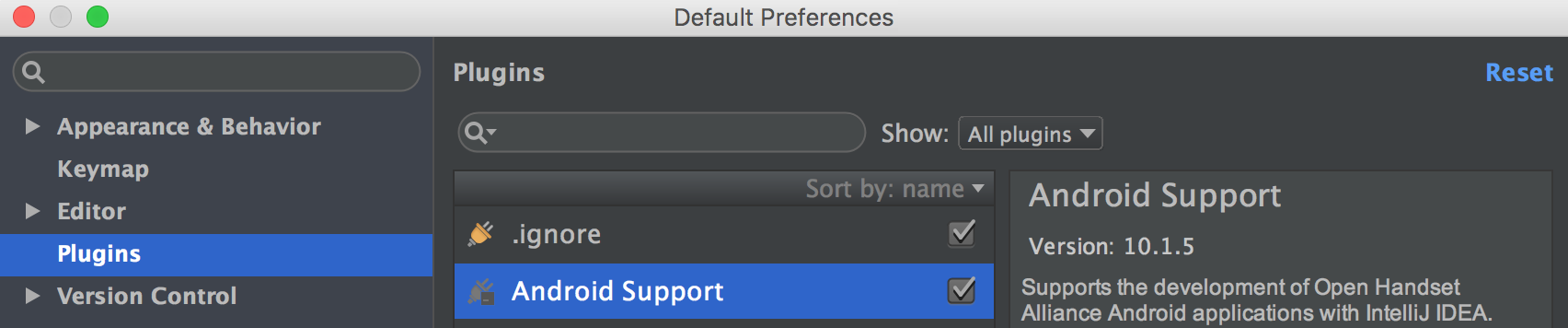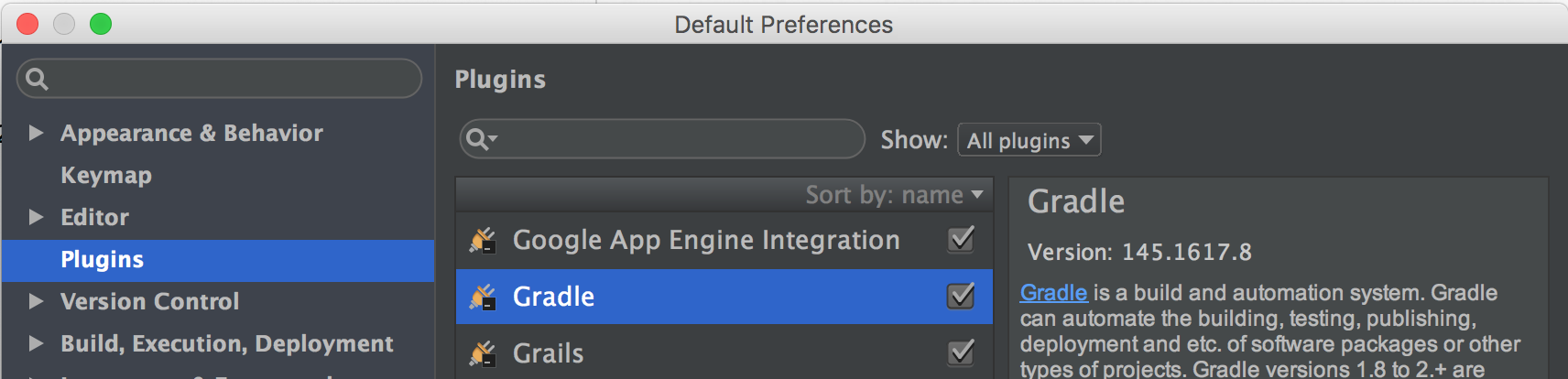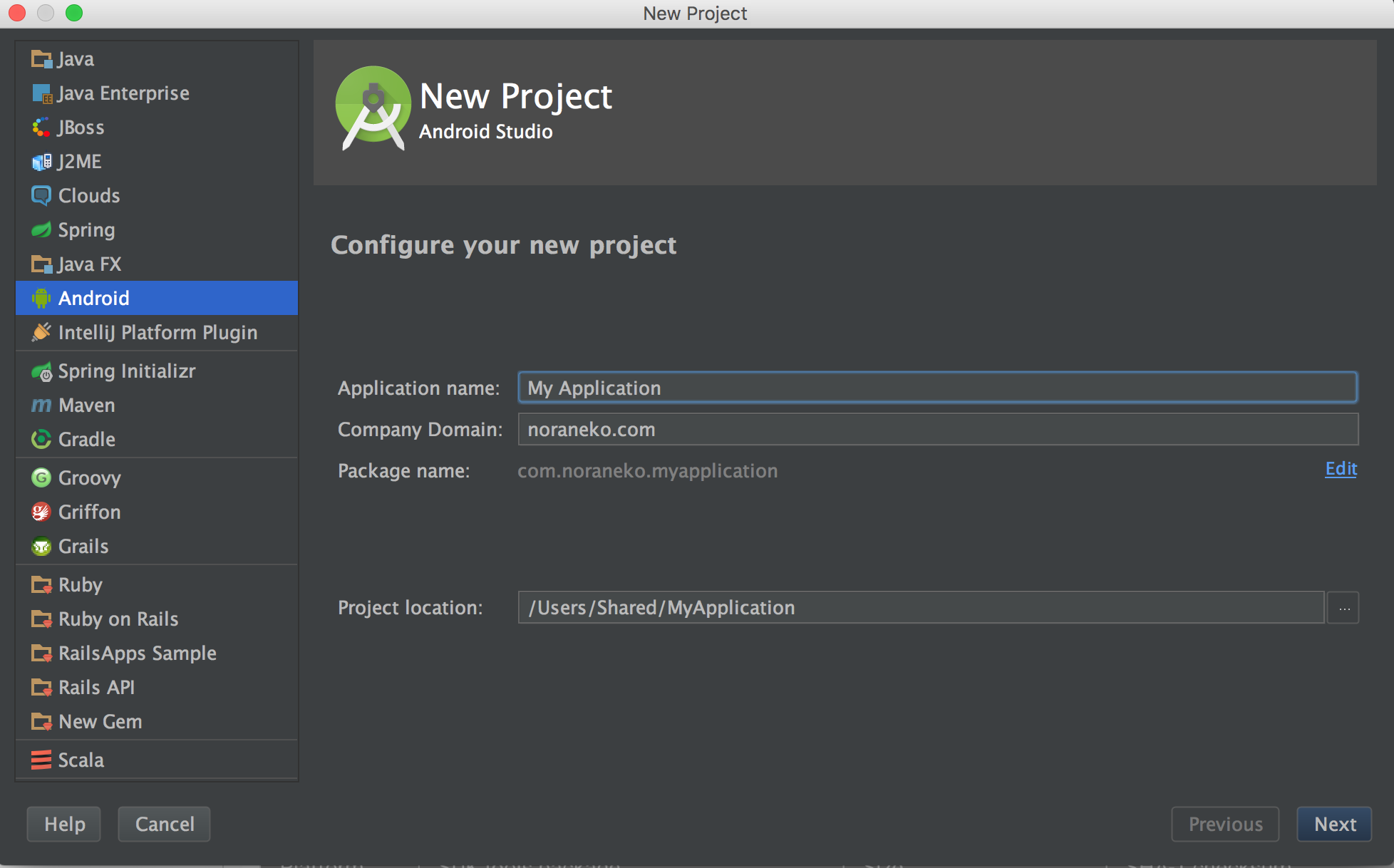今さらながらすっかりIntellijに酔心
しばらくEclipse+Atomでがんばってきたがもう戻れない。
ライセンス料にビビらずもっと早く買えばよかった。
たくさんIDE立ちあげなくて済むのがいいよね。
Androidアプリ開発するよ
Androidアプリ開発の定番はAndroid Studioですが、先述の通りいくつもIDEを複数立ち上げたくない(Macがファー!!って唸り始めるため)のでIntellijで開発してみました。
【こちらの記事も参考にどうぞ】
http://qiita.com/gari_jp/items/4d2f7bcdd2e85c3b0678
環境
OSX El Capitan 10.11.4
IntelliJ IDEA 2016.1.3
前提
- Intellijインストール済(英語が苦手な人はJetBrainsの公式代理店サムライズムさんを勧めます)
- jdkインストール済
1.AndroidSDKをインストール
Android Developersページ下部のGet just the command line toolsからSDKをインストールする。
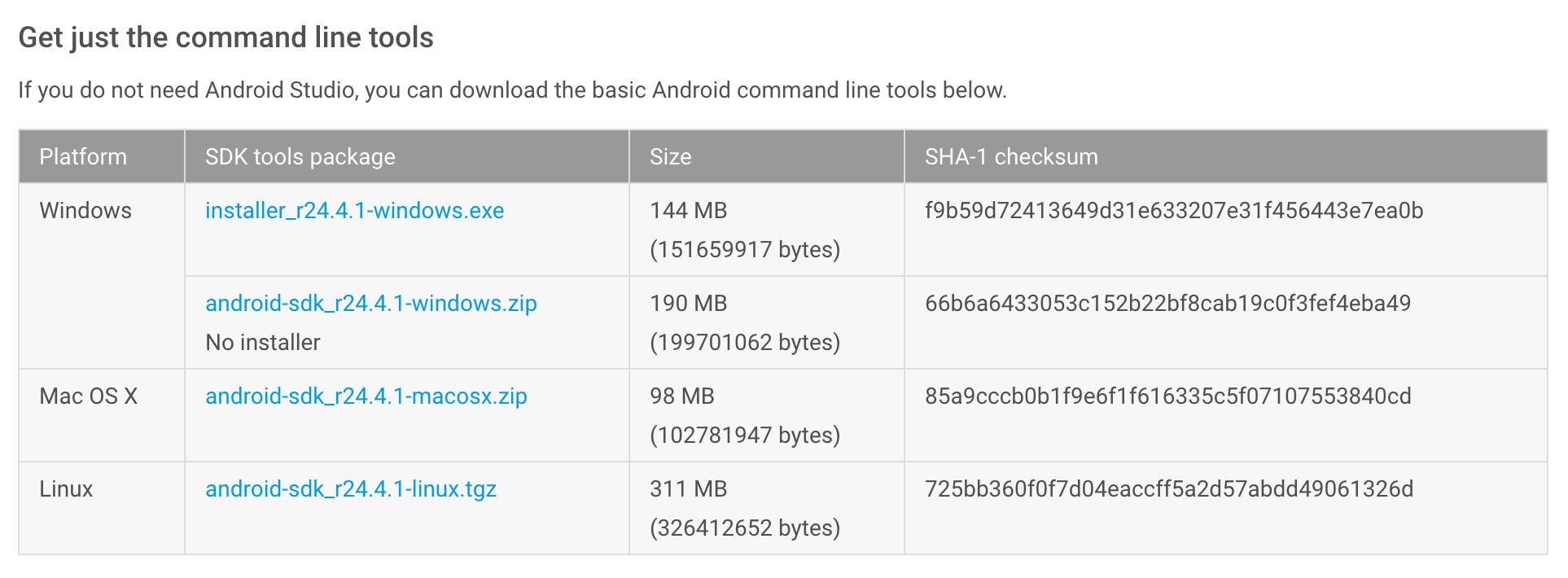
解凍したディレクトリを適当なワークスペース上に配置。後々Intellijから指定するので場所を覚えておきましょう。
配置したandroid-sdk-macosx直下に移動して起動コマンドを叩くとSDKManagerが起動します。
tools/android update sdk
Toolsと開発するAndroidのバージョンにチェックを入れインストール。
今回はExtras一式も。
最終的にこんな感じ

2.Intellijをセットアップ
Intellijを起動し、Preferenceを開く

Android Supportを有効に
Gradleを有効に
するとRestart Intellij IDEA to activate changes in plugins?というメッセージが表示されるので促されるままにrestartする。
restartしたらJDKと先程インストールしたAndroidSDKのHomeDirectoryをIntellijに教えてあげる
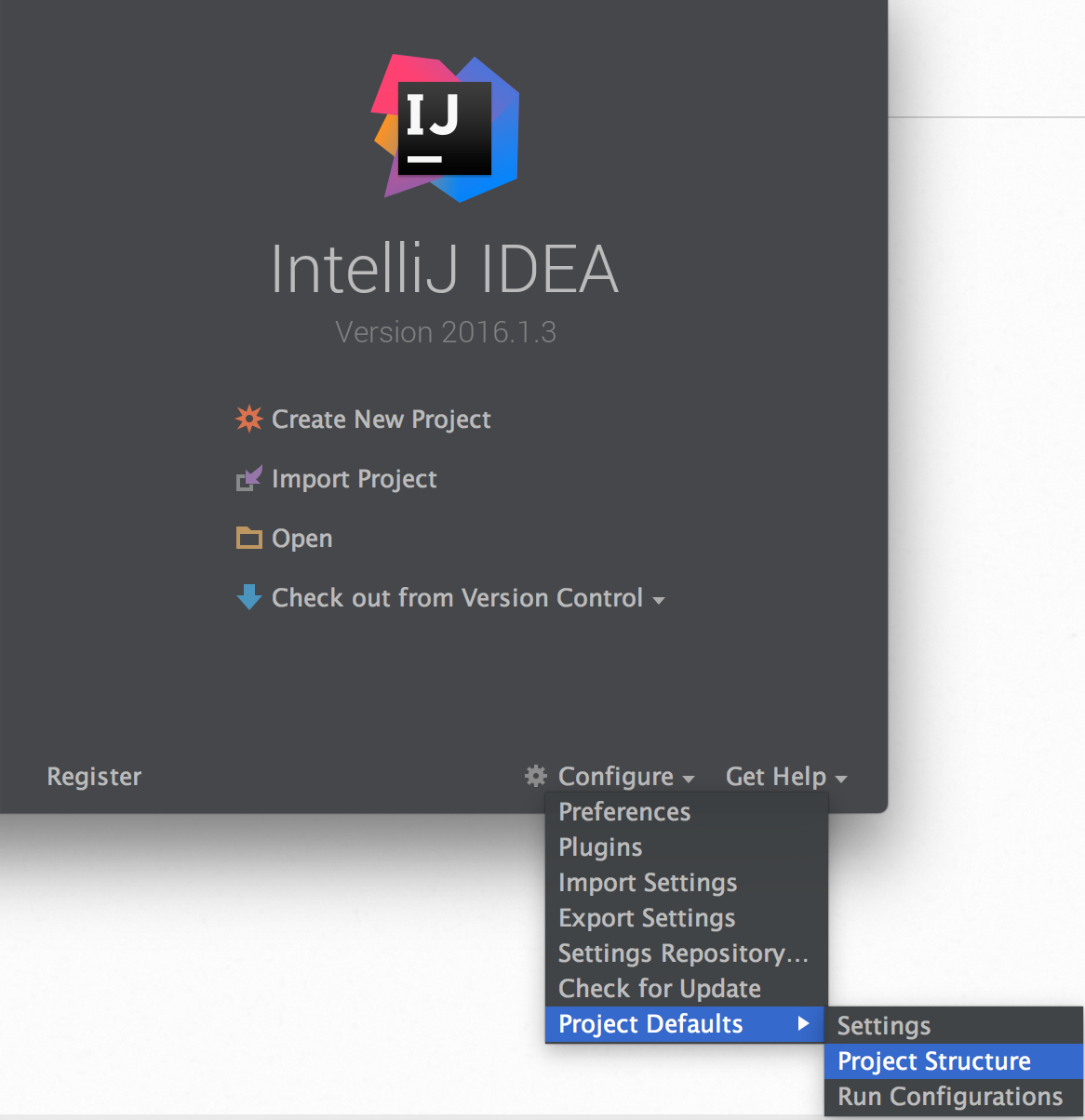
JDKとAndroidSDKを順に追加

AndroidSDKのHomeDirectoryに先程配置したディレクトリを指定する。

Create New Projectを選択するとついにAndroidアプリのプロジェクトが作成可能に。
プロジェクトができたらRunメニューから実行構成を作成します。


エミュレーターを選択(無ければ…ボタンから新規に作成)してOK

Hello World!!

実行構成がデフォルトになるので以降は右上の実行ボタンからRunできるようになります。
結局エミュレーター起動した瞬間にMacがファー!!って唸り始めてしまった。
細かい設定や実機でのデバッグの話はまた別の記事で。